Hogyan hozhatok létre jelölőnégyzetet az Adobe Acrobatban?

Amikor űrlapokat hoz létre az Adobe Acrobat XI-ben, jelölőnégyzeteket adhat hozzá, hogy segítsen a végfelhasználóknak több rendelkezésre álló opció kiválasztásában. Az Adobe Acrobat lehetővé teszi jelölőnégyzetek beszúrását az Űrlapszerkesztő panelen keresztül, ahol tetszőleges méretre állíthatja őket. Több jelölőnégyzet hozzáadásához gyorsítsa fel a munkát a már létrehozott jelölőnégyzetek megkettőzésével.
1. lépés

Nyissa meg az Eszközök elemet panelt, bontsa ki az Űrlapok elemet szakaszt, majd kattintson a Szerkesztés lehetőségre .
2. lépés
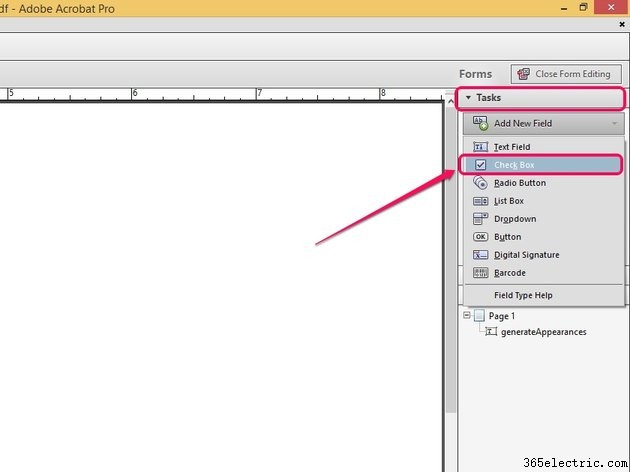
Bontsa ki a Feladatok elemet szakaszt, majd jelölje be a Check Box lehetőséget az Új mező hozzáadása menüből legördülő menüből.
3. lépés

Helyezze a kurzort oda, ahol meg szeretné jeleníteni a jelölőnégyzetet. Kattintson és húzza a kurzort a kívánt méretre, majd engedje el a jelölőnégyzet beillesztéséhez.
4. lépés

Írjon be egy nevet a felugró ablakba, és kattintson a dokumentum bármely pontjára a jelölőnégyzet létrehozásához. Ha a jelölőnégyzetet kötelező elemként szeretné beállítani, jelölje be a Kötelező mező melletti négyzetet .
5. lépés

Tartsa lenyomva a Ctrl billentyűt gombra, majd kattintson a bal gombbal, és húzza a jelölőnégyzetet a megkettőzéshez.
6. lépés

Kattintson duplán a duplikált jelölőnégyzetre, majd szúrjon be egy új nevet a Név mezőbe terület. A Közös tulajdonságok részben jelölje be a Kötelező melletti négyzetet hogy a jelölőnégyzet kötelező elem legyen. Kattintson az OK gombra a módosítások alkalmazásához.
Tipp
A módosítás visszavonásához nyissa meg a "Szerkesztés" menüt, majd kattintson a "Visszavonás" gombra.
A módosítások megtekintéséhez lépjen ki az űrlapszerkesztés módból a képernyő jobb felső sarkában található "Űrlapszerkesztés bezárása" gombra kattintva.
A módosítások mentéséhez nyissa meg a "Fájl" menüt, majd kattintson a "Mentés" gombra.
Az Adobe Acrobat XI lehetővé teszi a jelölőnégyzetek teljes körű testreszabását, ahol eszköztippeket adhat hozzá, megváltoztathatja a színt vagy akár az alapértelmezett alakzatot. A jelölőnégyzet létrehozása vagy másolása után kattintson rá duplán a Jelölőnégyzet tulajdonságai párbeszédpanel megnyitásához. Adjon hozzá eszköztippeket az Általános lap "Eszköztipp" mezőjéhez, változtassa meg a színt a Megjelenés lap "Szegélyek és színek" eszközeivel, vagy módosítsa az alakzatokat a "Check Box Style" legördülő menü segítségével a Beállítások lapon.
